Você gostaria de ser criativo com Canva e criar seus próprios designs para seu Podcast? A plataforma oferece uma variedade de elementos que você pode usar para criar designs visualmente atraentes. Neste guia, você aprenderá como usar formas, quadros e outros elementos gráficos de forma eficaz em seus projetos.
Principais conclusões
- Canva oferece diversos elementos gráficos, como formas, quadros e ilustrações.
- Você pode facilmente inserir, editar e personalizar elementos.
- Transparência e posicionamento dos elementos ajudam a criar designs personalizados.
Guia passo a passo
1. Criar um design em branco
Comece criando um documento em branco no Canva. Você pode fazer isso removendo conteúdos existentes, como logos ou imagens. Selecione os elementos que deseja excluir e pressione a tecla Delete ou toque no ícone da lixeira. Assim, você terá uma folha em branco para sua criação.
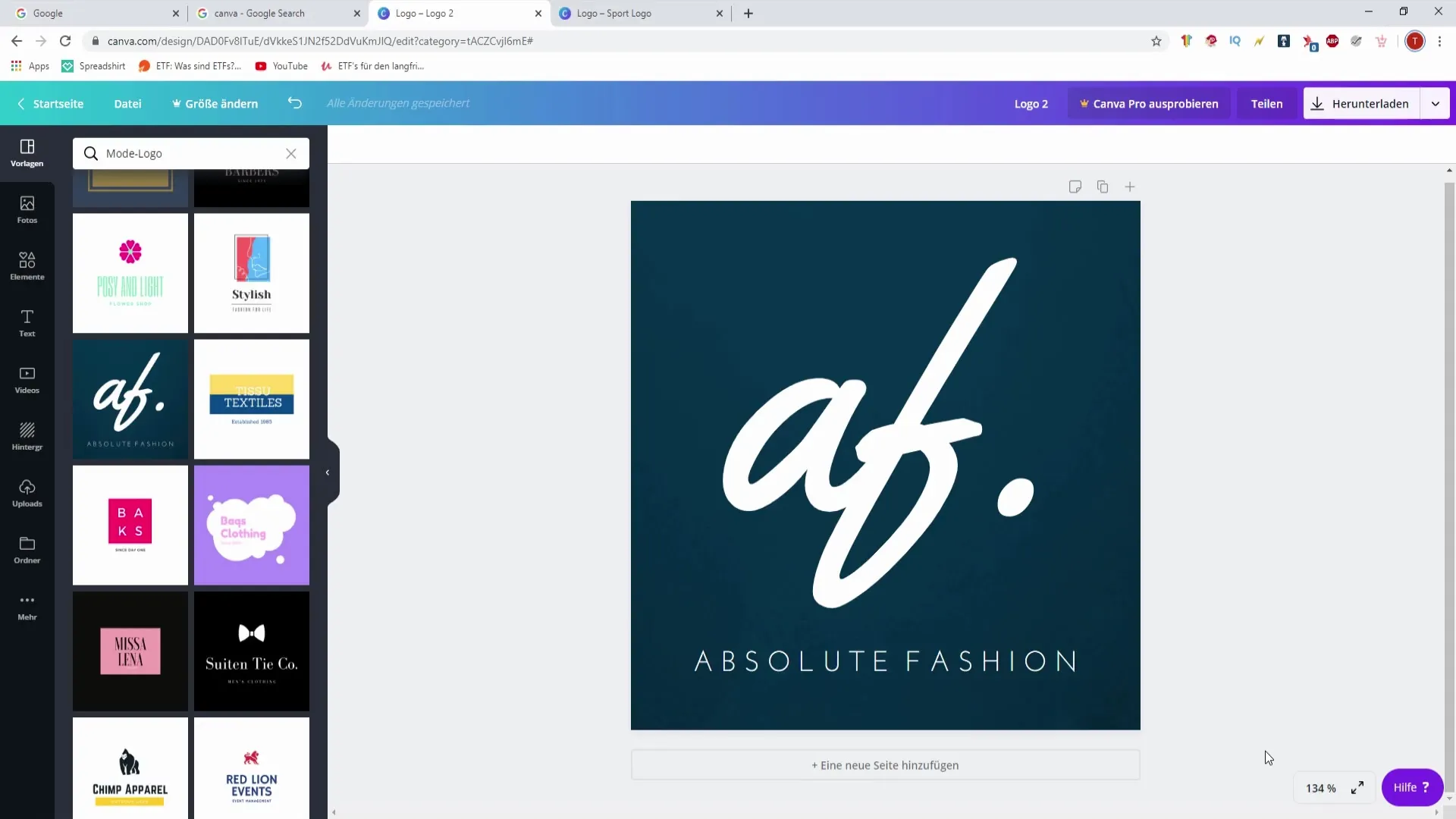
2. Selecionar elementos
Vá para a aba "Elementos" na barra de menu à esquerda. Aqui você encontrará uma variedade de elementos gráficos pré-preparados, ideais para diferentes ocasiões ou temas. Você pode rolar pela seleção recomendada e arrastar os elementos diretamente para o seu design.
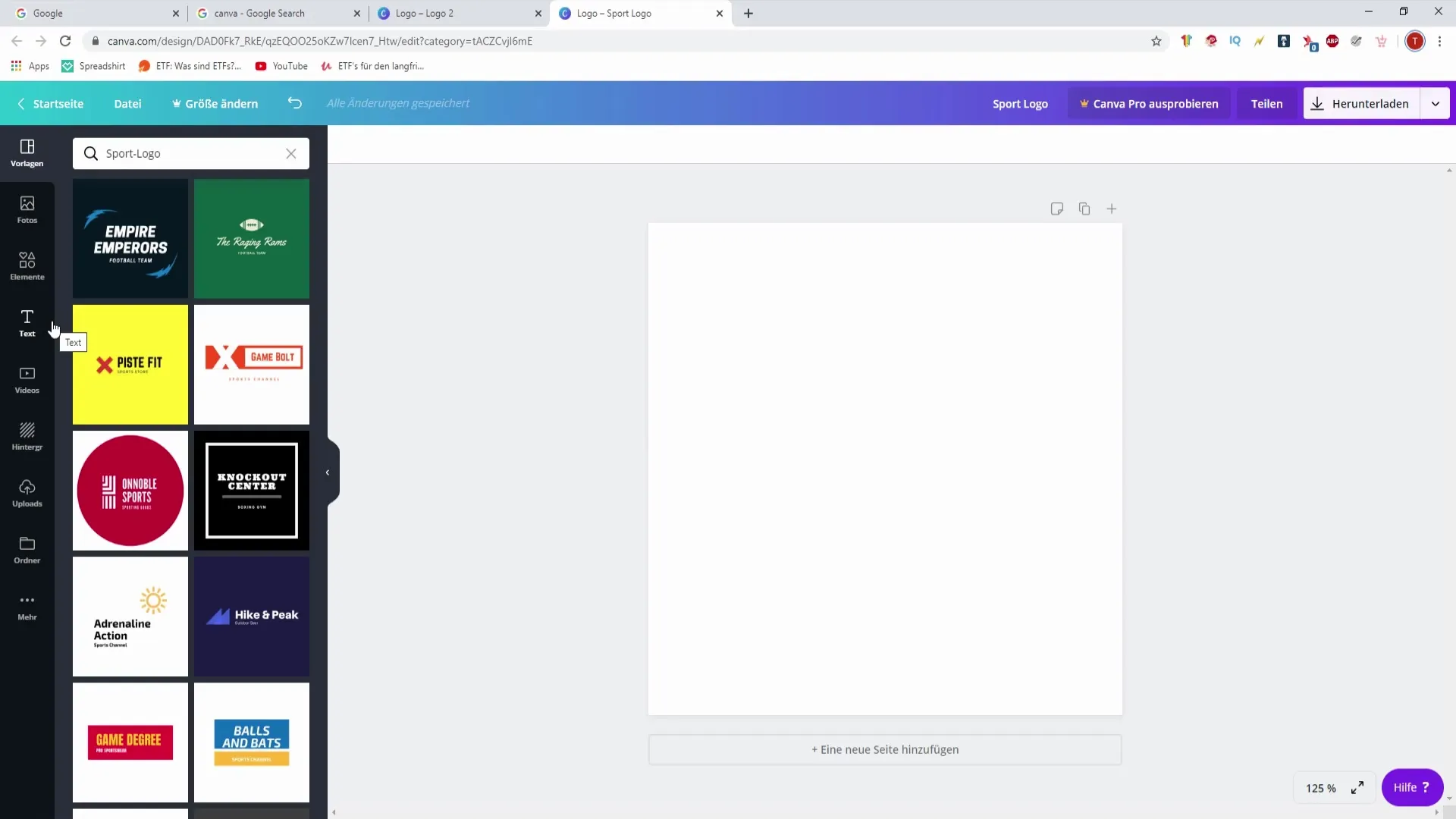
3. Inserir e ajustar elementos
Depois de selecionar um elemento, clique nele para colocá-lo em seu design. Você pode alterar o tamanho arrastando os cantos e movê-lo para a posição desejada. Você também pode ajustar as cores e as fontes desse elemento, o que vamos explorar mais adiante.
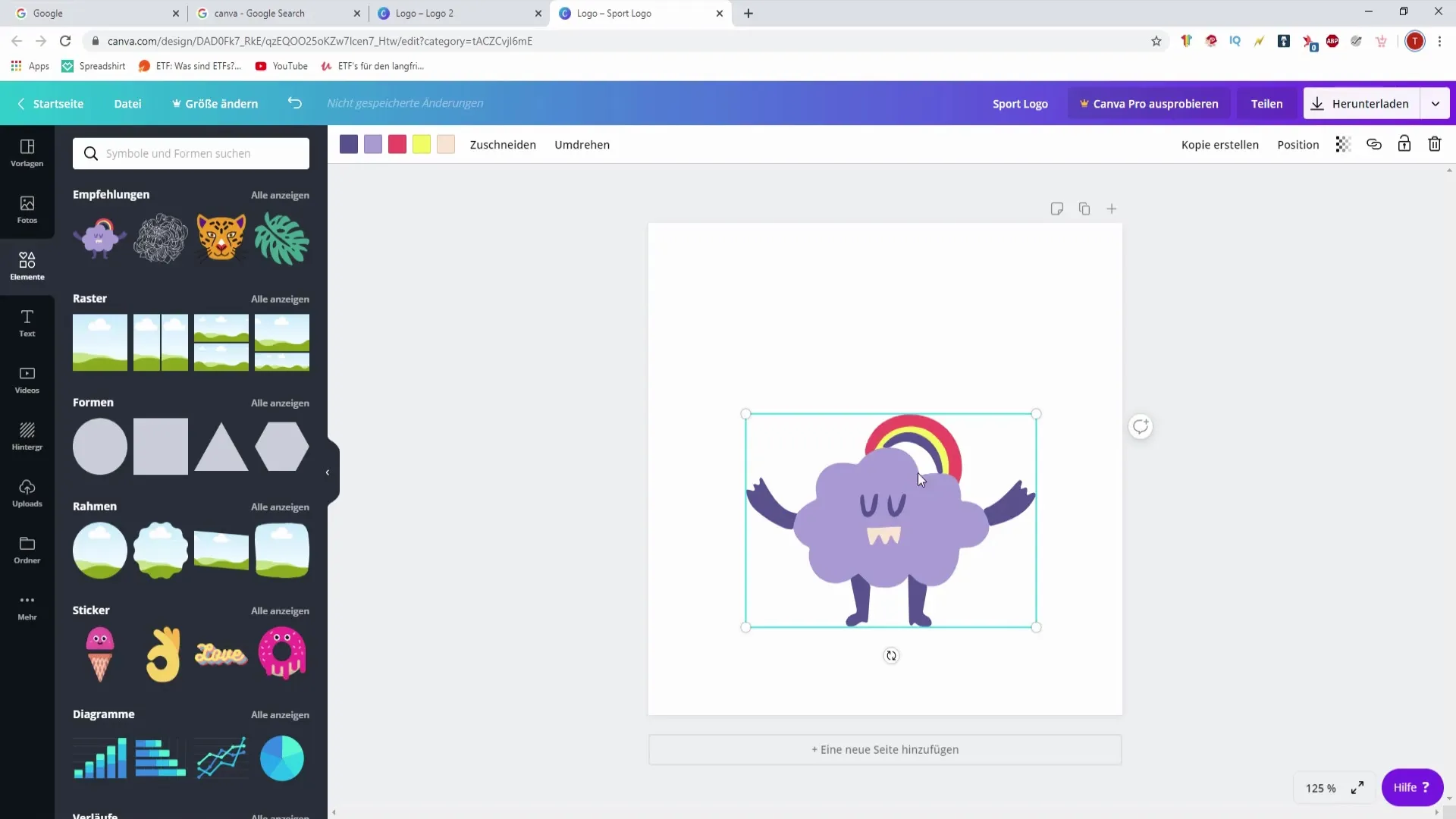
4. Criar um fundo para seu design
Uma grade ou imagem de fundo pode melhorar significativamente seu design. Escolha um tipo de grade dentre os elementos e arraste-o para o fundo do seu design. Em seguida, você pode colocar suas próprias imagens e gráficos sobre ele para criar uma composição harmoniosa.
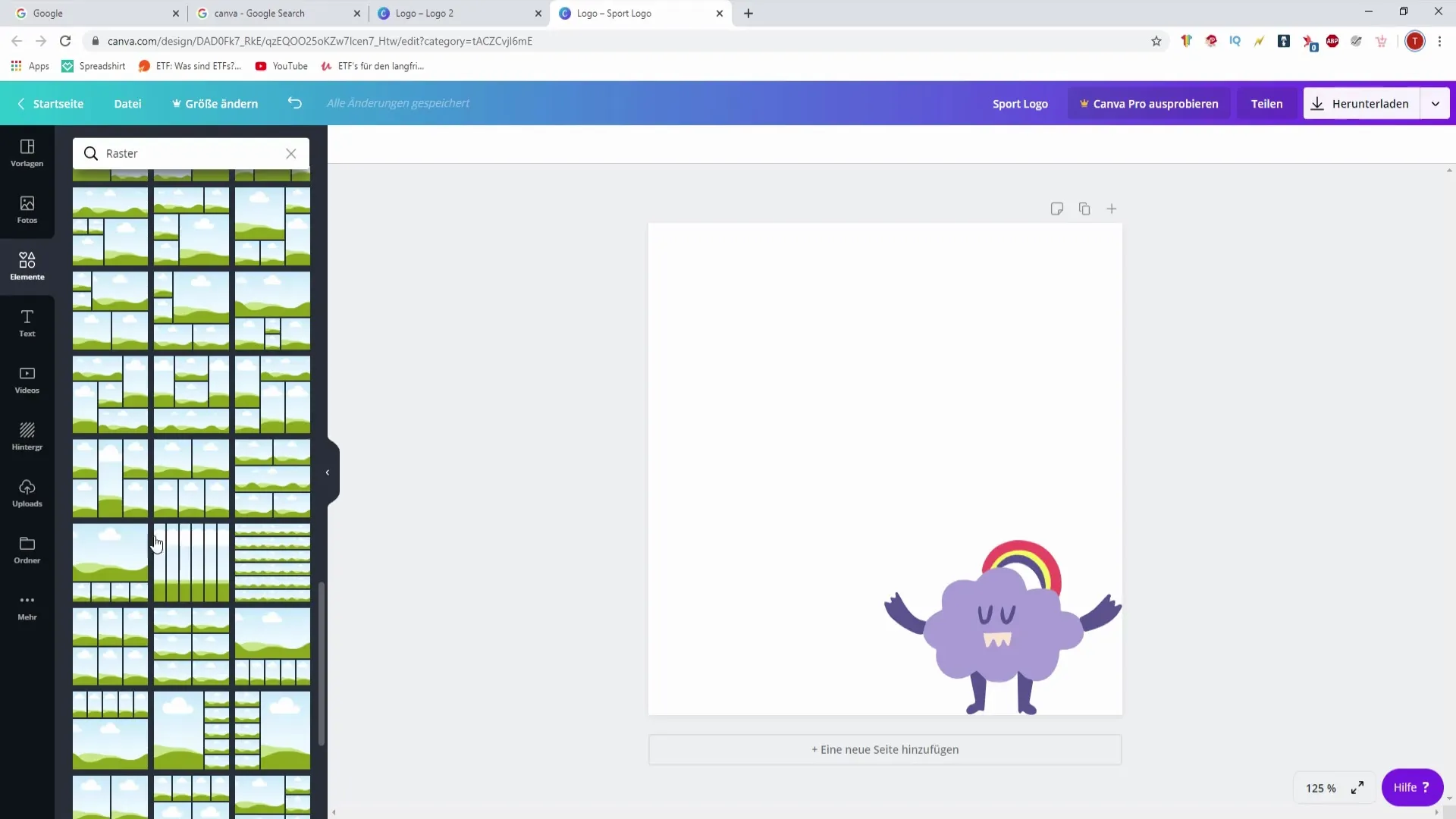
5. Trabalhar com quadros
Entre os elementos, você também encontrará diferentes quadros que pode usar para inserir imagens ou textos. Escolha um quadro, por exemplo, um redondo ou um quadrado, e coloque-o em seu design. Você pode então inserir fotos ou textos dentro desse quadro, criando assim um visual atrativo.
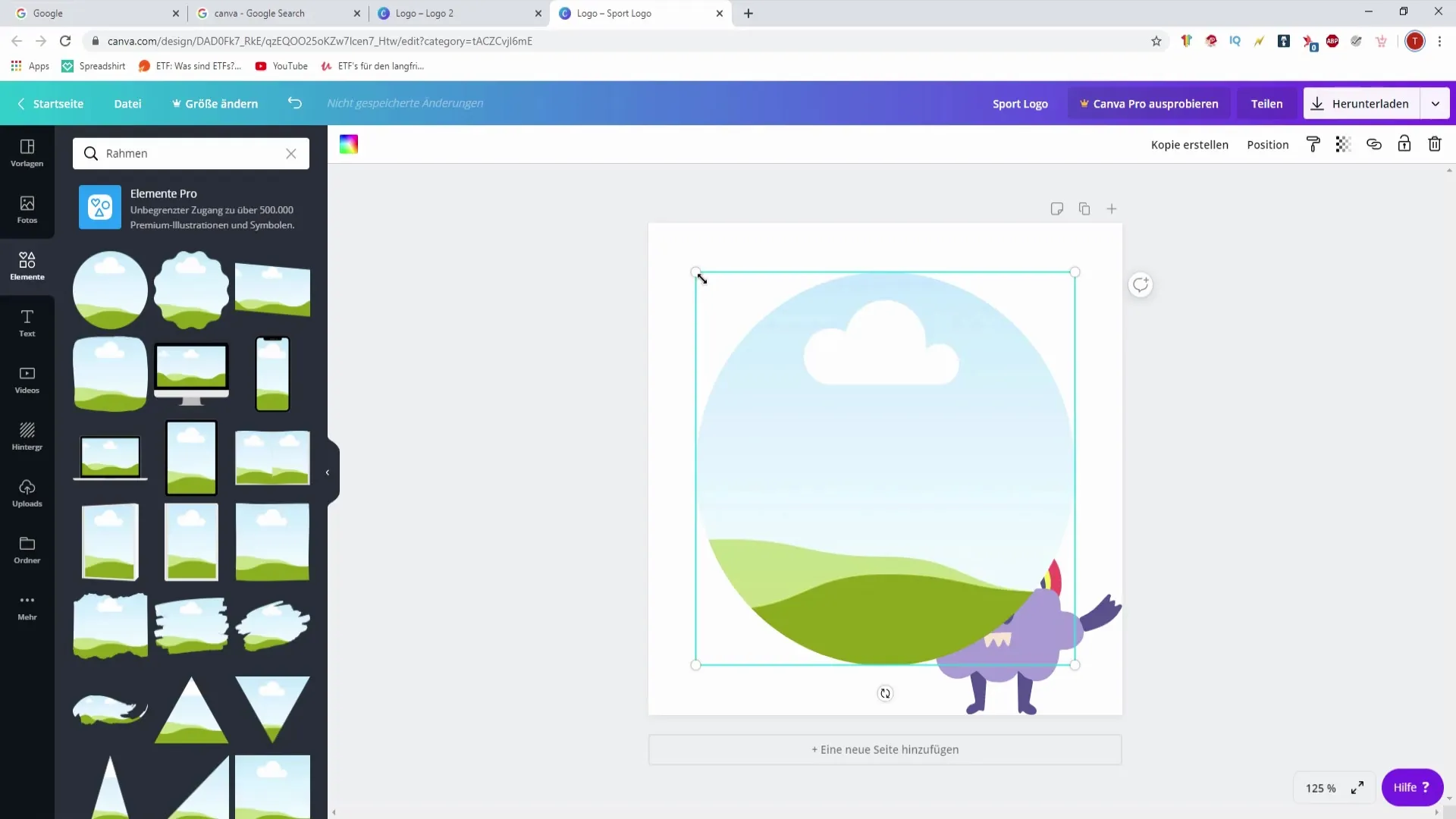
6. Adicionar formas
Formas como círculos, retângulos ou estrelas oferecem a você diversas opções de design. Você pode adicionar em diferentes tamanhos e cores para dar estrutura e profundidade aos seus designs. Utilize as opções de forma para, por exemplo, destacar informações importantes.
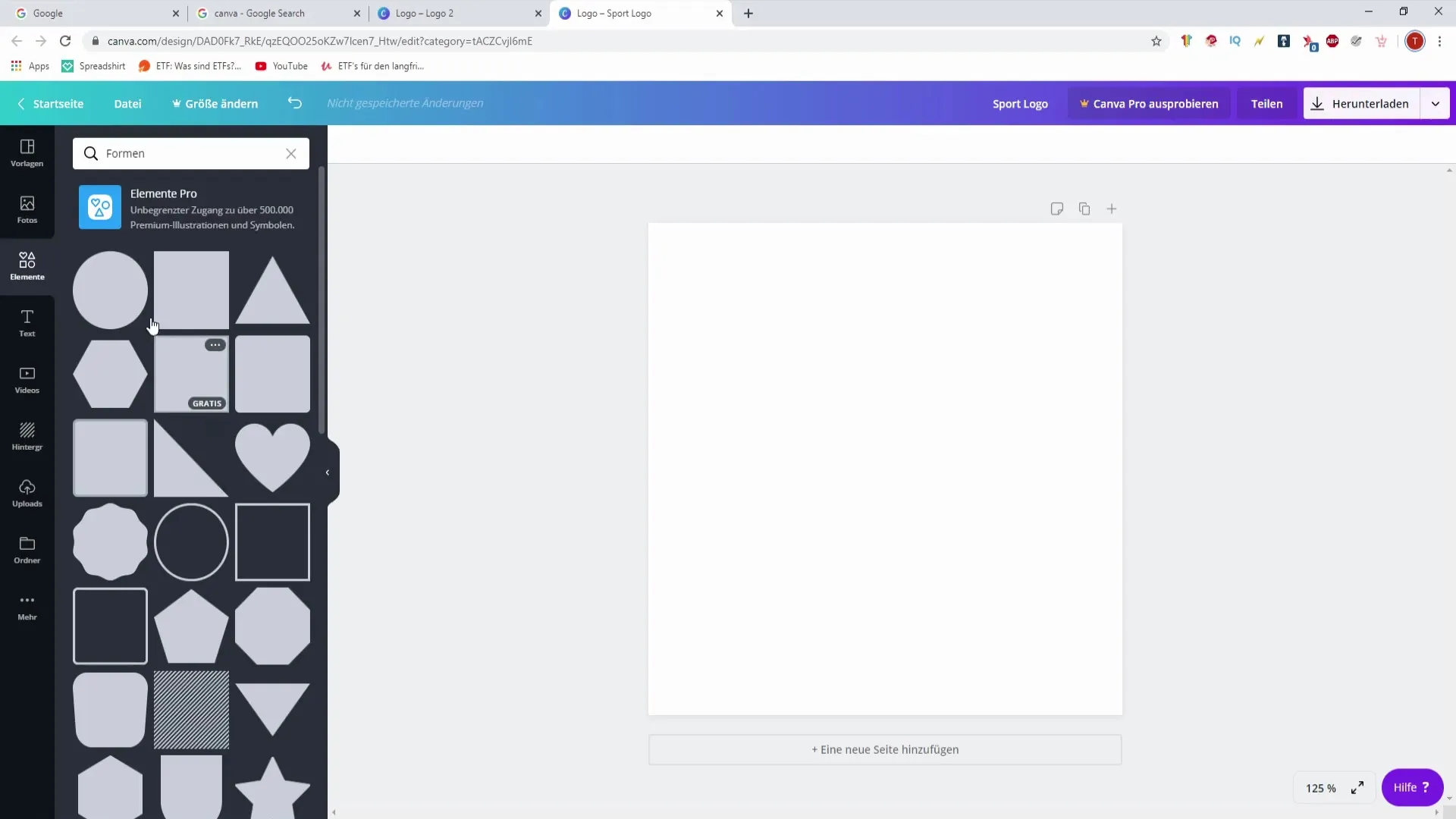
7. Ajustar gráficos e ilustrações
Canva oferece gráficos gratuitos que você pode integrar aos seus designs. Esses gráficos podem ser facilmente movidos ou até mesmo tornados transparentes. Você pode ajustar a transparência de um elemento para inseri-lo de forma mais suave em seu design, fazendo com que ele pareça menos dominante.
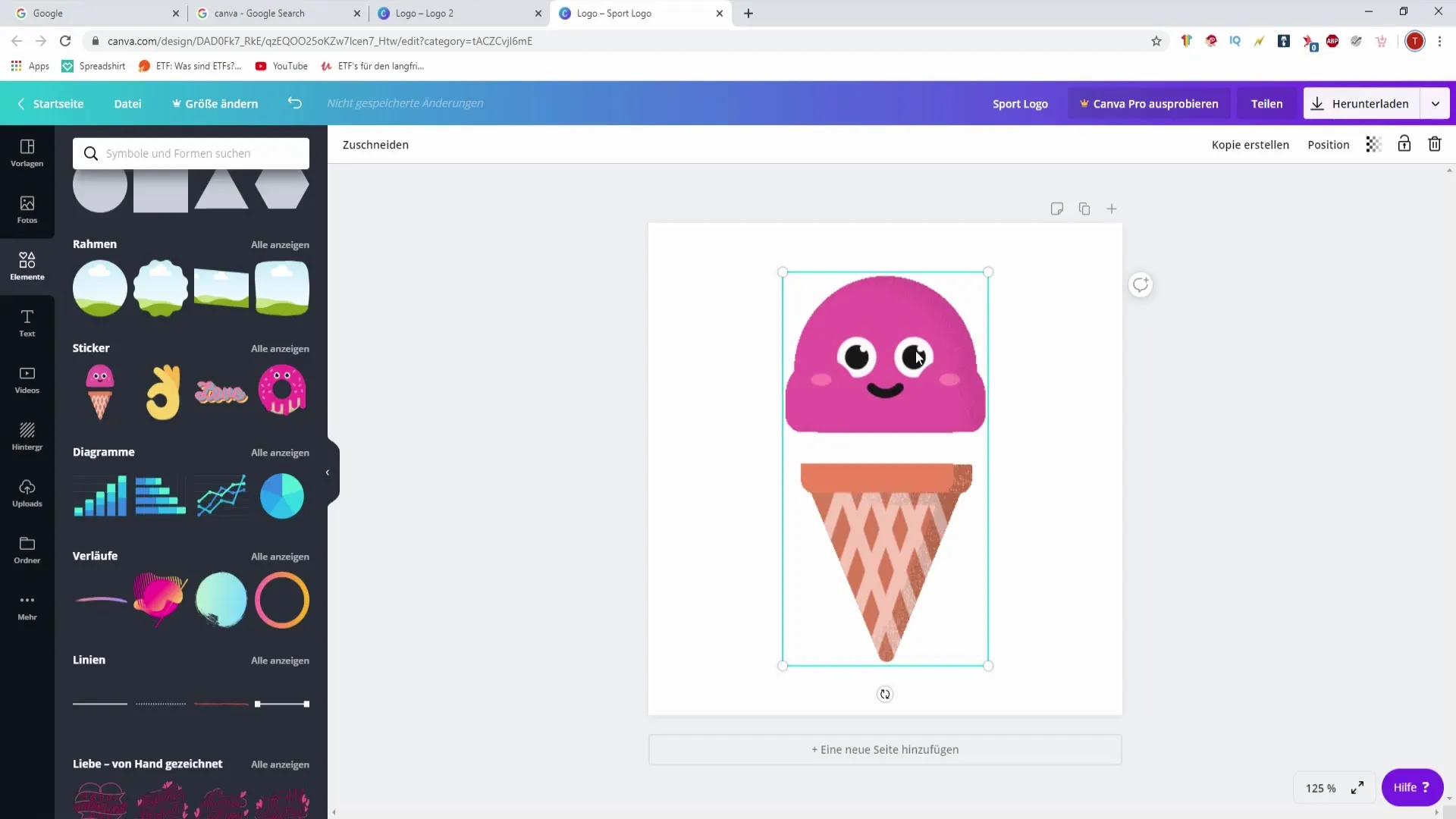
8. Criar gráficos
Se você deseja apresentar dados visualmente, pode inserir gráficos em seu design. Escolha um gráfico, ajuste as categorias e valores com um clique duplo e crie-o conforme suas preferências. Essa função é perfeita para apresentar informações de maneira clara e envolvente.
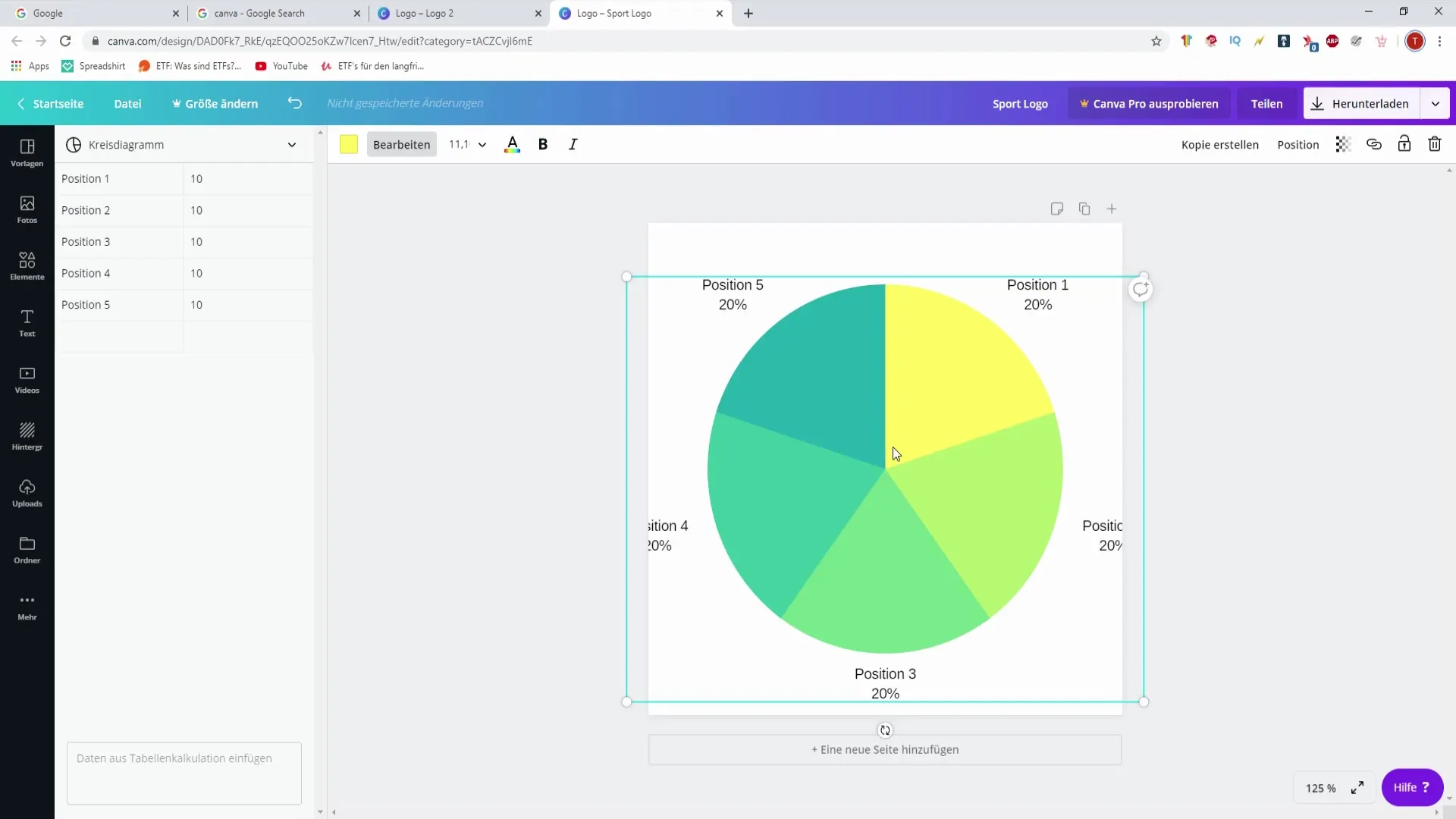
9. Utilizar linhas e gradientes
Use linhas e gradientes para criar efeitos interessantes de design. Linhas podem ser usadas como separações ou para estruturar conteúdos, enquanto gradientes adicionam um toque artístico. Você pode integrar esses elementos facilmente com arrastar e soltar.
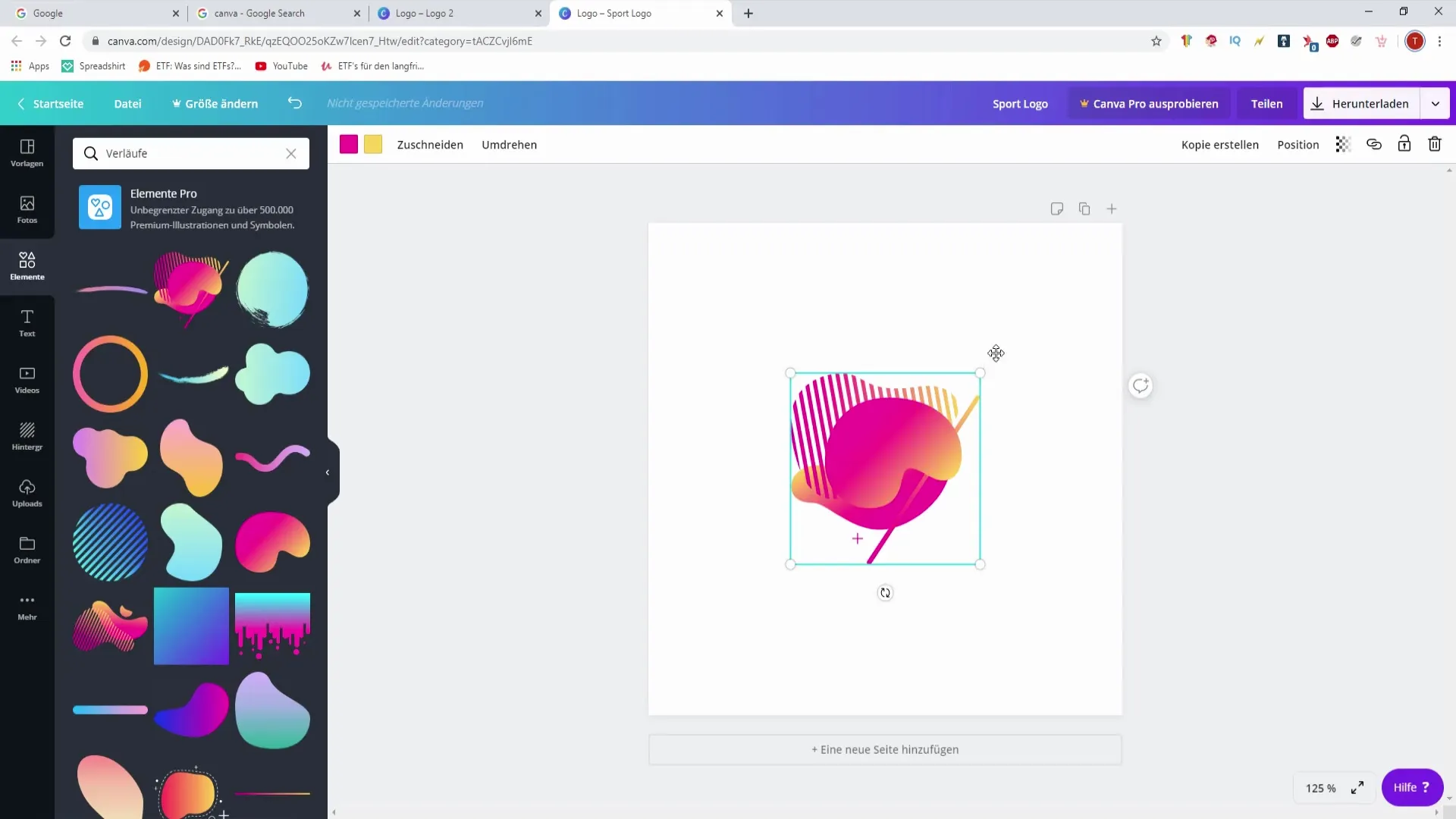
10. Duplicar gráficos
Se você precisar de um elemento várias vezes, pode duplicá-lo. Selecione o elemento e use o atalho Ctrl + C, seguido por Ctrl + V. Dessa forma, você pode criar designs semelhantes de forma eficiente, sem precisar recriar cada elemento do zero.
11. Salvar e exportar
Quando você estiver satisfeito com seu design, não se esqueça de salvá-lo. Você também pode exportar seu projeto no formato desejado para usá-lo em seu podcast ou para outros fins. Isso é especialmente importante para garantir que seus designs estejam facilmente acessíveis no futuro.
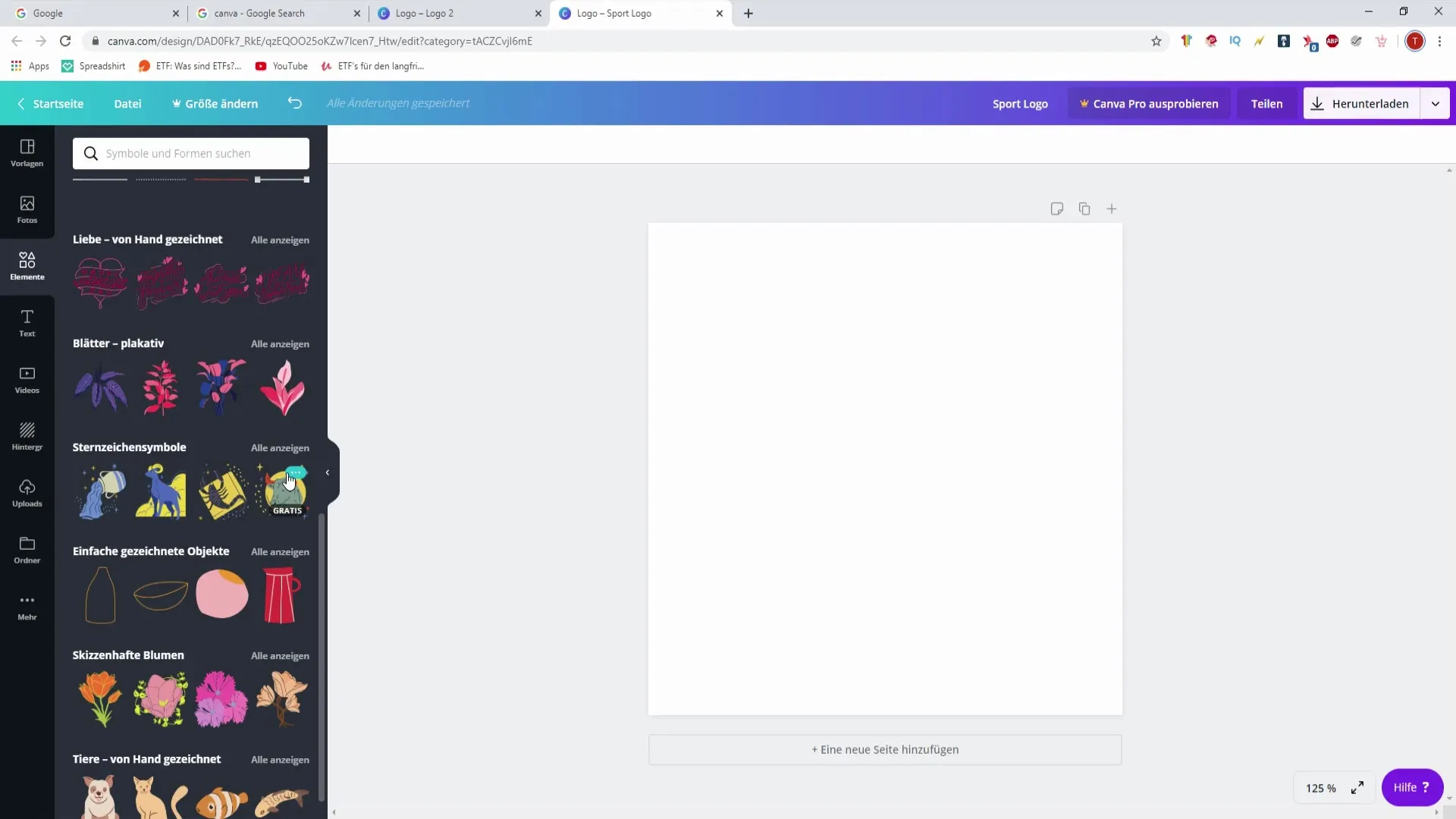
Resumo – Criando seu próprio podcast: Elementos em Canva
Neste guia, você aprendeu como utilizar diferentes elementos no Canva para criar seus designs para seu podcast de forma eficaz. Desde a seleção e personalização de formas e quadros até o uso de gráficos e diagramas – as possibilidades são vastas. Coloque seu potencial criativo em prática e experimente as inúmeras opções que o Canva oferece.
Perguntas frequentes
Como posso ajustar elementos no Canva?Você pode selecionar elementos, alterar o tamanho, ajustar as cores e movê-los.
Posso usar grades no meu design?Sim, grades oferecem uma boa base para organizar seus elementos.
Como posso utilizar a transparência no meu design?Selecione um elemento e ajuste a transparência nas configurações para inseri-lo sutilmente no seu design.
Posso salvar meus designs em diferentes formatos?Sim, o Canva permite que você exporte seus designs em vários formatos.
Existem gráficos gratuitos no Canva?Sim, o Canva oferece uma variedade de gráficos gratuitos que você pode usar em seus designs.


